win10自带的输入法怎么关闭 window10自带输入法的关闭方法
更新时间:2023-12-11 14:38:42作者:zheng
有些用户在win10电脑上安装了其他输入法之后切换输入法很麻烦,想要关闭自带输入法,今天小编给大家带来win10自带的输入法怎么关闭,有遇到这个问题的朋友,跟着小编一起来操作吧。
具体方法:
1.切换到自带输入法,点击如图所示按钮。
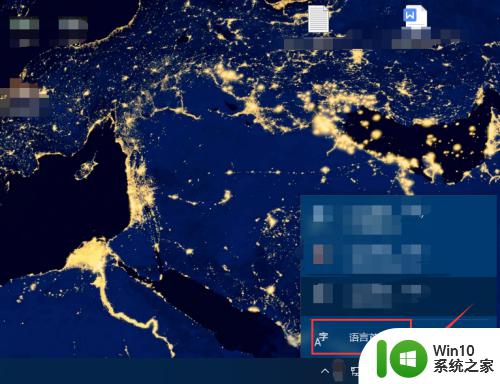
2.在打开的窗口中点击中文。
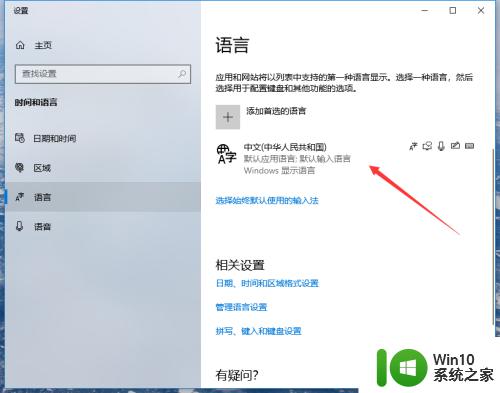
3.在打开的下拉菜单中选择选项。
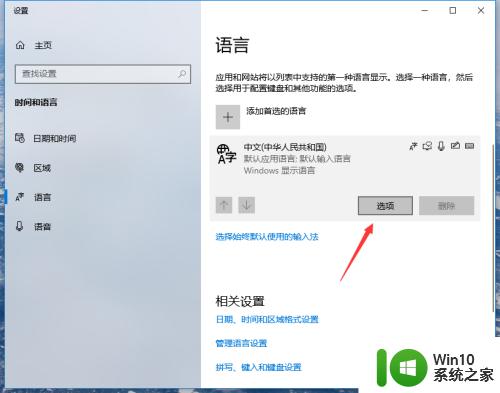
4.点击微软拼音,选择下方的删除。
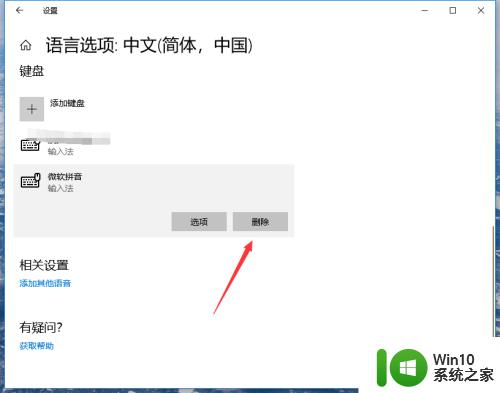
5.这样自带的输入法就关闭。
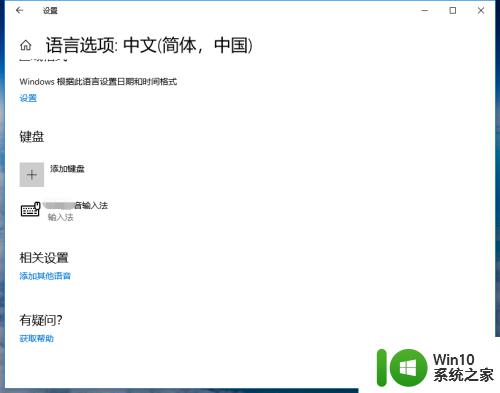
6.返回桌面后按切换输入法按钮,不会显示自带的输入法了。
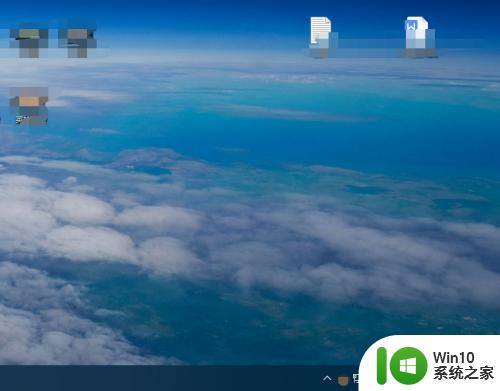
以上就是win10自带的输入法怎么关闭的全部内容,有需要的用户就可以根据小编的步骤进行操作了,希望能够对大家有所帮助。
win10自带的输入法怎么关闭 window10自带输入法的关闭方法相关教程
- win10系统自带输入法表情怎么关闭 Windows10自带输入法如何关闭表情包功能
- win10隐藏自带输入法的两种方法 win10怎样隐藏自带输入法
- window10如何关闭自带杀毒系统 window10自带杀毒关闭设置方法
- win10如何彻底卸载自带输入法 如何删除win10系统自带的输入法
- win10关闭输入法小窗的方法 win10怎么关闭输入法小窗
- w10删除系统自带的输入法教程 Windows 10如何卸载自带输入法
- win10自带输入法如何调整设置 win10自带输入法设置教程
- win10自带输入法特殊字符符号怎么输入 win10自带输入法怎么输入特殊字符
- win10卸载输入法的方法 win10电脑怎么卸载自带输入法
- win10卸载微软拼音输入法的方法 win10怎么卸载自带输入法
- WIN10自带安全软件关闭设置方法 win10自带安全软件怎么关闭
- win10系统自带的输入法怎么删除 win10怎么删除输入法
- 蜘蛛侠:暗影之网win10无法运行解决方法 蜘蛛侠暗影之网win10闪退解决方法
- win10玩只狼:影逝二度游戏卡顿什么原因 win10玩只狼:影逝二度游戏卡顿的处理方法 win10只狼影逝二度游戏卡顿解决方法
- 《极品飞车13:变速》win10无法启动解决方法 极品飞车13变速win10闪退解决方法
- win10桌面图标设置没有权限访问如何处理 Win10桌面图标权限访问被拒绝怎么办
win10系统教程推荐
- 1 蜘蛛侠:暗影之网win10无法运行解决方法 蜘蛛侠暗影之网win10闪退解决方法
- 2 win10桌面图标设置没有权限访问如何处理 Win10桌面图标权限访问被拒绝怎么办
- 3 win10关闭个人信息收集的最佳方法 如何在win10中关闭个人信息收集
- 4 英雄联盟win10无法初始化图像设备怎么办 英雄联盟win10启动黑屏怎么解决
- 5 win10需要来自system权限才能删除解决方法 Win10删除文件需要管理员权限解决方法
- 6 win10电脑查看激活密码的快捷方法 win10电脑激活密码查看方法
- 7 win10平板模式怎么切换电脑模式快捷键 win10平板模式如何切换至电脑模式
- 8 win10 usb无法识别鼠标无法操作如何修复 Win10 USB接口无法识别鼠标怎么办
- 9 笔记本电脑win10更新后开机黑屏很久才有画面如何修复 win10更新后笔记本电脑开机黑屏怎么办
- 10 电脑w10设备管理器里没有蓝牙怎么办 电脑w10蓝牙设备管理器找不到
win10系统推荐
- 1 番茄家园ghost win10 32位官方最新版下载v2023.12
- 2 萝卜家园ghost win10 32位安装稳定版下载v2023.12
- 3 电脑公司ghost win10 64位专业免激活版v2023.12
- 4 番茄家园ghost win10 32位旗舰破解版v2023.12
- 5 索尼笔记本ghost win10 64位原版正式版v2023.12
- 6 系统之家ghost win10 64位u盘家庭版v2023.12
- 7 电脑公司ghost win10 64位官方破解版v2023.12
- 8 系统之家windows10 64位原版安装版v2023.12
- 9 深度技术ghost win10 64位极速稳定版v2023.12
- 10 雨林木风ghost win10 64位专业旗舰版v2023.12